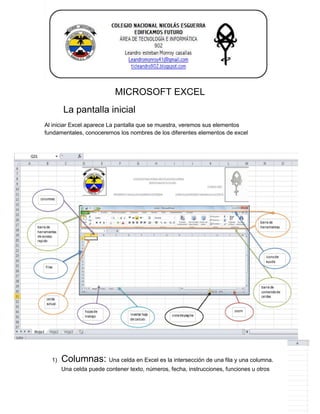
Microsoft exel
- 1. MICROSOFT EXCEL La pantalla inicial Al iniciar Excel aparece La pantalla que se muestra, veremos sus elementos fundamentales, conoceremos los nombres de los diferentes elementos de excel 1) Columnas: Una celda en Excel es la intersección de una fila y una columna. Una celda puede contener texto, números, fecha, instrucciones, funciones u otros
- 2. datos. También se puede combinar el cálculo con datos o instrucciones dispuestas en otras hojas del libro. En general las celdas se representan de forma rectangular y se ubican por un número/letra de fila y un número/letra de columna, y pueden ser identificadas con un nombre único e infinito 2) Barra de herramientas de acceso rápido: La barra de herramientas de acceso rápido permite entrar a una serie de acciones de forma rápida se puede personalizar para aquellas funciones que realices más frecuentemente, ganaras rapidez y destreza en Excel. 3) Filas: Lafila proporcionaría un valor de los datos para cada columna,cada fila puede ser interpretada como una variable relacional, compuesta por un conjunto de el valor que esta fila proporciona para esa columna y además son infinitas 4) Celda actual: una celda actual es una celda que está abierta para su manipulación. En general, cuando una celda es actual se diferencia gráficamente del resto de las celdas, mediante un marco, recuadro o contorno más grueso . 5) Hojas de trabajo: Puedes escoger el número de hojas de trabajo que generará un libro de trabajo de forma predeterminada navegando al menú "Herramientas", "Opciones", "General"
- 3. 6) Hoja de cálculo: hoja de cálculo Excel. está compuesta por filas y columnas, formando celdas en las que se pueden ingresar datos y fórmulas. El conjunto de hojas de cálculo contenidas en un solo archivo se denomina libro de cálculo Excel. 7) Vista de página: La vista de página de Excel es una vista previa de la impresión de una página. Para activar la vista debes pulsar el botón Diseño de página que se encuentra en la barra de estado en la esquina inferior derecha. 8) Zoom:El zoom permite modificar la ampliación de la hoja de cálculo en pantalla: si amplías la hoja cabrán menos celdas en la pantalla, aunque se verán más grandes; por el contrario, cuando se reduce cabrán más celdas en la pantalla, aunque se verán más pequeñas. 9) Barrade contenidos de celdas:en ella se introduce y edita la información en las hojas de Excel. Está situada debajo de la barra de herramientas y si esta no está visible debajo de la barra de menús. Para visualizar u ocultarla 10) Icono de ayuda: El botón nos ayuda encontrar el detalle de la información de la cual necesitamos una ayuda de esa herramienta
- 4. 11) Barra de herramientas:Incluye los iconos correspondientes a las operaciones más utilizadas, permiten un acceso más rápido ya que no hay que desplegar los menús, la barra de herramientas puede o no estar visible.
